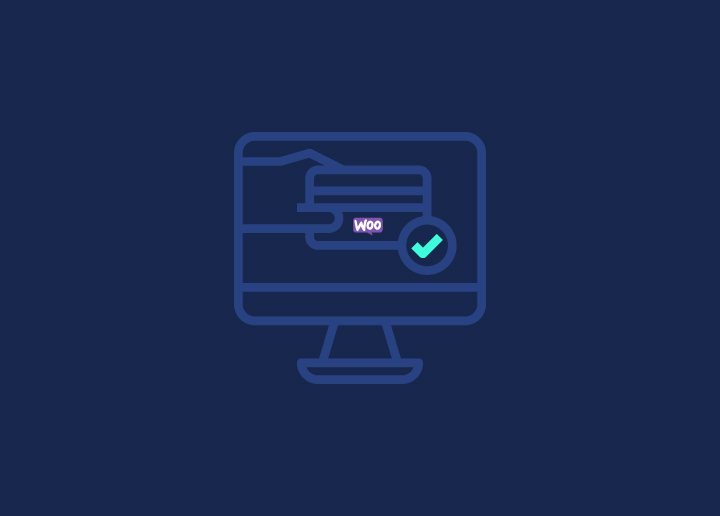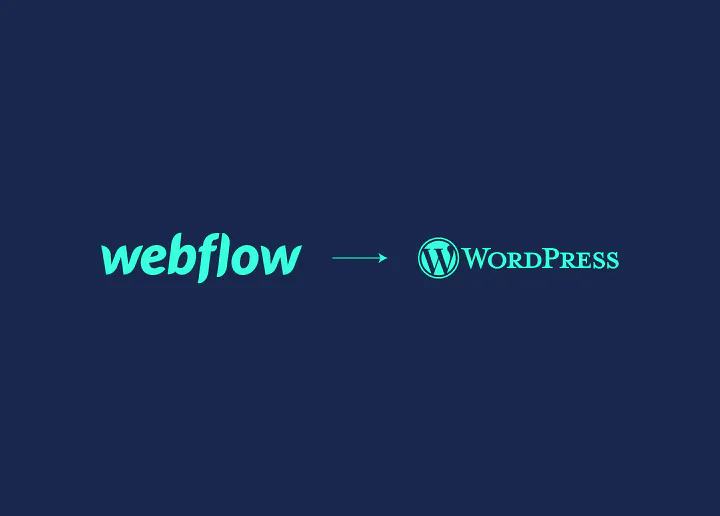¿Está pensando en migrar de Webflow a WordPress? Está justo donde debe estar. Trasladar cualquier sitio web o tienda en línea puede parecer desalentador, pero no tiene por qué serlo. Y si decide migrar de Webflow a WordPress, estamos aquí para ponérselo fácil.
Tanto Webflow como WordPress son excelentes plataformas de creación de sitios web. Sin embargo, necesitará más características y funcionalidades a medida que su sitio web crezca. WordPress es una plataforma CMS avanzada que le permite crear su sitio con varias funciones y plugins. Así pues, empecemos y comprobemos cómo migrar de Webflow a WordPress sin problemas.
Contenido
Toggle¿Por qué migrar de Webflow a WordPress?
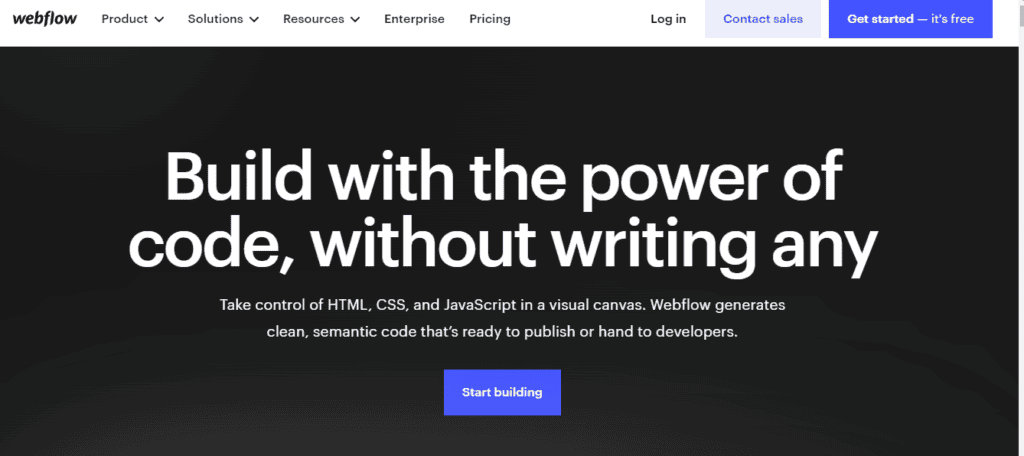
Webflow es relativamente nuevo, más adecuado para personas que se dedican al diseño o desarrollo de sitios web, y fácil para principiantes. Crear un nuevo sitio o una tienda de comercio electrónico con Webflow es fácil, pero puede quedar obsoleto rápidamente con las crecientes necesidades de su empresa. Si la funcionalidad de Webflow se le queda pequeña, considere la posibilidad de cambiar a una plataforma CMS mucho más potente y de código abierto, como WordPress.
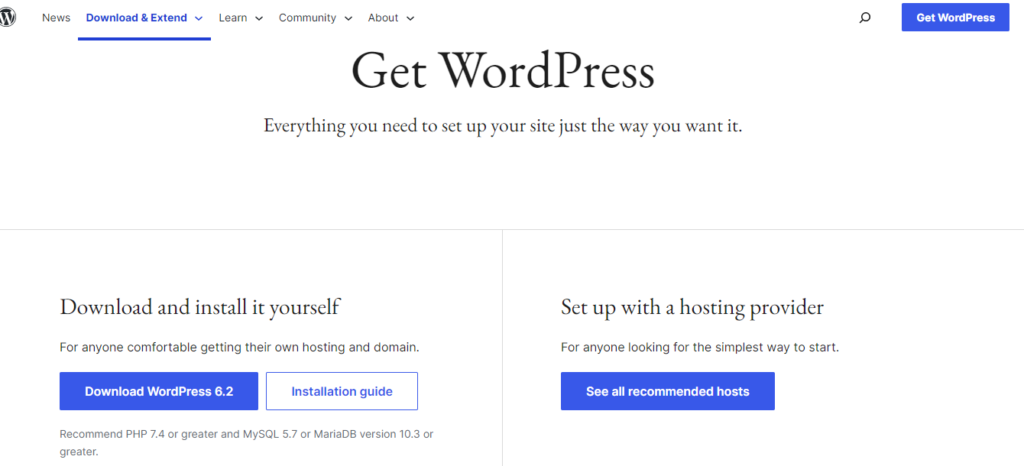
WordPress está diseñado para ofrecer una funcionalidad excepcional gracias a sus características de primera categoría, cientos de plugins gratuitos y premium, y la flexibilidad para personalizar su sitio web. Es una plataforma que te da el poder de migrar o construir tu sitio web sin ningún conocimiento técnico. Por lo tanto, si está buscando una solución más avanzada para su sitio web, puede plantearse migrar de Webflow a WordPress.
Webflow vs WordPress: Comparación rápida
Veamos una rápida comparación entre Webflow y WordPress para una mejor claridad de las características tanto de Webflow como de WordPress:
| Factores | Webflow | WordPress |
| Precios | Desde 14 $/mes | Una plataforma gratuita y de código abierto |
| Alojamiento web | Alojamiento incluido | Necesidad de contratar un servicio de alojamiento independiente |
| Herramientas SEO | Herramientas SEO integradas | Hay disponible una amplia variedad de los mejores plugins SEO |
| Editor del sitio | Visual | Visual y codificación |
| Blogging | Funciones de blog limitadas | Comenzó como una plataforma de blogs en sí misma y es la mejor para crear blogs |
| Comercio electrónico | No existe ningún plugin gratuito para crear una plataforma de comercio electrónico. La versión de pago es a partir de 29 | Plugins gratuitos y de pago para crear una plataforma de comercio electrónico. |
| Atención al cliente | Chatbot de IA para problemas comunes, atención al cliente disponible en horario habitual | Ofrece ayuda sobre WordPress, foros comunitarios y guías de soporte |
| Seguridad | Funciones de seguridad integradas | Se puede añadir seguridad mediante integraciones y varios plugins de seguridad disponibles |
¿Cómo migrar de Webflow a WordPress?
Para migrar su blog o sitio web de Webflow a WordPress siga los pasos que se indican a continuación:
Paso 1: Conseguir un alojamiento web e instalar WordPress
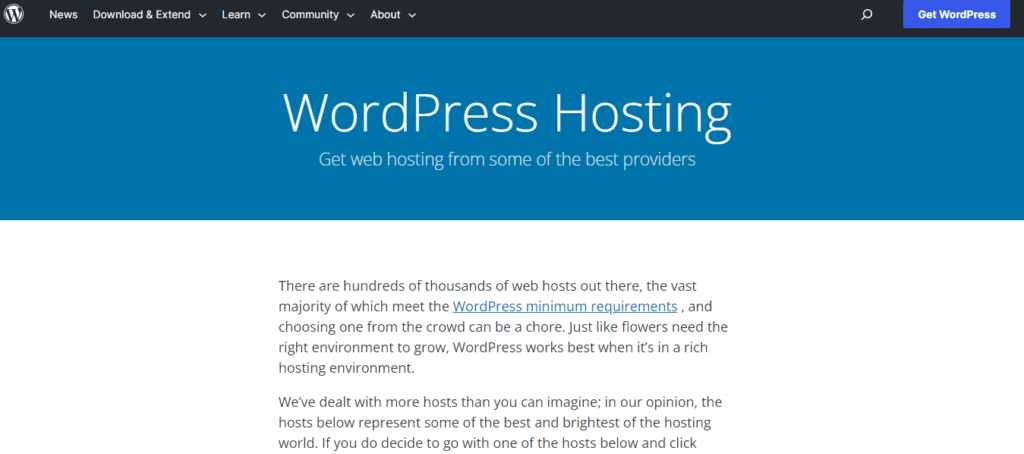
Dado que WordPress es una plataforma CMS de código abierto, le ofrece la libertad de personalizar completamente su sitio web. Sin embargo, hay algunas cosas que debe tener en cuenta al migrar a WordPress. A diferencia de Webflow, WordPress no viene con un autoalojamiento y necesitará un nuevo alojamiento web para su sitio web. Por lo tanto, tendrá que hacer lo siguiente:
- Consiga un proveedor de alojamiento web para sus sitios web WordPress como Dreamhost y WP Engine. También puede consultar Seahawk Web Host Rankings para conocer los mejores proveedores de alojamiento web para su sitio web WordPress.
- Para que WordPress funcione, tendrás que hacer cambios en tus DNS y actualizar los registros de dominio existentes en WordPress. Si funciona con un registrador de dominios, puede acceder a su configuración y gestionar allí las DNS. También puedes utilizar un servicio de alojamiento web y actualizar los registros de tu dominio desde el panel de control de tu alojamiento.
- Ahora descargue el software principal de WordPress.org e instálelo en su servidor de alojamiento
- Instale un certificado SSL para mayor seguridad
- Una vez que haya seleccionado su servidor de alojamiento y cambiado la configuración de DNS, puede acceder al panel de administración principal de WordPress.
- Puedes acceder a ella entrando en la URL tudominio.com/wp-admin desde la barra de direcciones del navegador y comenzar con tu proceso de migración
Paso 2: Exporte su contenido de Webflow a WordPress
Una vez que haya terminado con la configuración de WordPress, puede exportar el contenido y los archivos web desde el panel de control de Webflow.
- Vaya a Webflow Designer> Panel de colecciones donde se almacenan todos los datos y archivos de su sitio web
- Ahora seleccione y transfiera cualquiera de sus proyectos Webflow utilizando la función de exportación CMS
- Con él podrás exportar automáticamente contenidos como páginas web estándar, entradas de blog, páginas de galerías, bloques incrustados, textos e imágenes
Nota: Hay algunas piezas de contenido que no puede exportar automáticamente y tendrá que hacer el trabajo manual para ello. Incluye páginas de eventos, páginas de productos, bloques de vídeo, archivos de audio, CMS personalizados, páginas de álbumes y páginas de índice.
¿Necesita ayuda? Puede optar por los servicios de migración a WordPress de Seahawk.
Paso 3: Importar contenido a WordPress
Ahora que ha creado una copia de seguridad de su contenido desde Webflow, puede importar ese contenido a WordPress.
- Vaya a su panel de administración de WordPress
- Para importar archivos, vaya a Herramientas> Importar y seleccione WordPress entre las opciones de importación
- Una vez instalado el plugin, debe activarlo
- Ahora puede importar y cargar en WordPress todos los archivos exportados desde Webflow.
- Una vez que haya completado los pasos anteriores, vaya a la configuración de importación y elija un nombre de usuario para sus archivos. Puede ser tu nombre, ya que eres el administrador, pero también puedes elegir otro.
Paso 4: Elegir un tema de WordPress
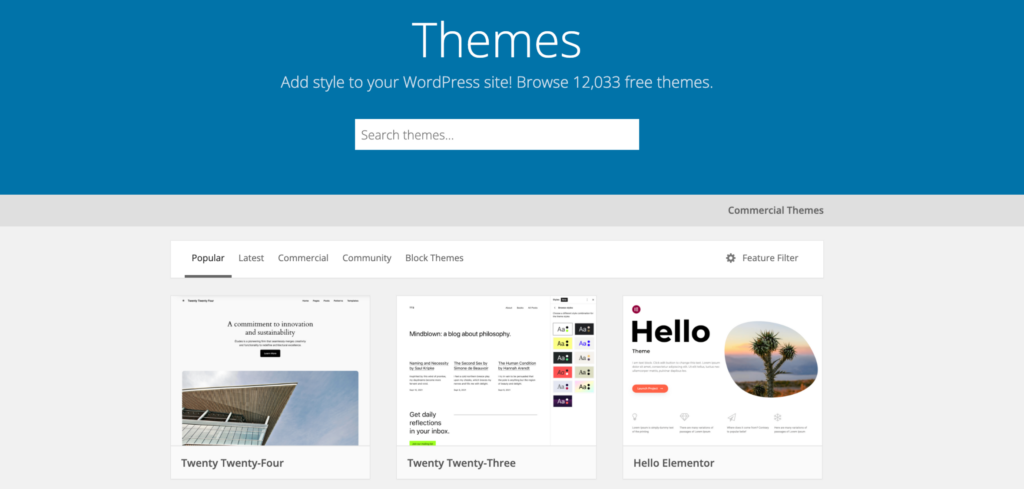
Al migrar de Webflow a WordPress, debe tener en cuenta que las transferencias directas de diseño no son posibles. Pero no se preocupe: WordPress cuenta con una impresionante variedad de temas, listos para dar vida a su sitio.
La belleza de los temas de WordPress reside en su flexibilidad. Cada tema ofrece muchas opciones de personalización, lo que te permite ajustar la estética para que coincida con tu visión. Además, la gran mayoría de estos temas no tienen precio, aunque también hay opciones premium que no te dejarán sin blanca.
Paso 5: Configurar los enlaces permanentes de WordPress
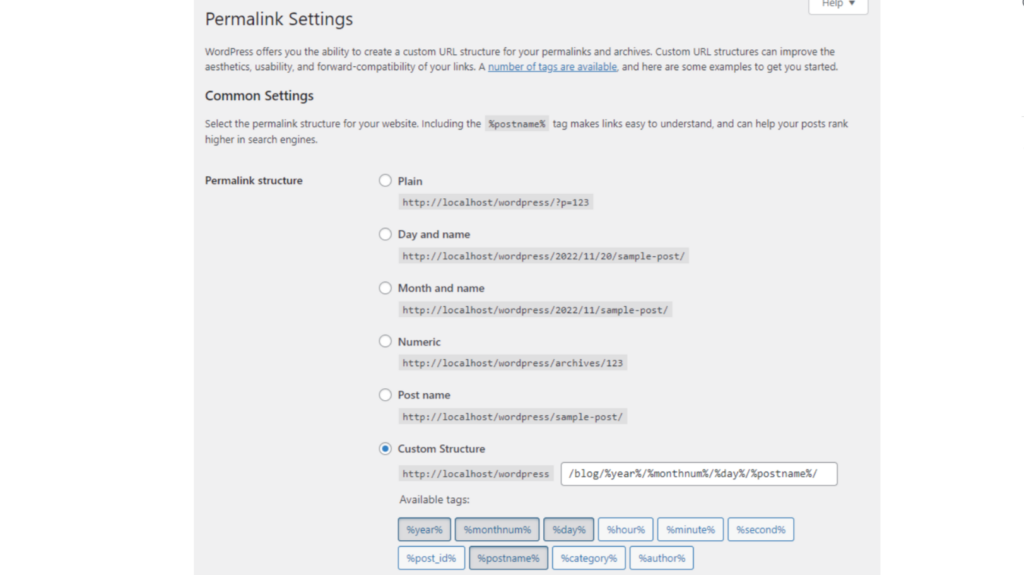
El siguiente paso consiste en personalizar los enlaces permanentes de WordPress, los arquitectos de la estructura de URL de tu sitio. Ve a Ajustes > Enlaces permanentes en el panel de control de WordPress para acceder a la configuración de los enlaces permanentes.
Dentro de esta sección, verá una variedad de opciones de estructuración. Se recomienda encarecidamente optar por la configuración "Nombre de la entrada". Esto asegura que sus URLs consistan claramente en su dominio seguido de una página específica o slugs de post. Le ayuda a optimizar la navegación de su sitio y a mejorar su compatibilidad con SEO.
Una vez seleccionado, pulsa el botón "Guardar cambios". Con eso, ya está todo listo para avanzar a la fase final de la configuración.
Paso 6: Vincule su nombre de dominio a su nuevo sitio WordPress
Después de mover su sitio web a WordPress, la dirección de su sitio web o nombre de dominio (como "mysite.com") puede que siga llevando a la gente a su antiguo sitio en Webflow. Para solucionarlo, debe actualizar algunos ajustes para que su nombre de dominio apunte a su nuevo sitio alojado en WordPress.
He aquí cómo hacerlo en sencillos pasos:
Encuentre los servidores de nombre de su nuevo alojamiento: Su nueva empresa de alojamiento web le dará un par de direcciones de servidores de nombres. Por lo general se ven algo como esto:
- ns1.yournewhost.com
- ns2.yournewhost.com
Acceda a su registrador de dominios: Aquí es donde compró su nombre de dominio (como "mysite.com"). Es posible que lo haya hecho a través de Webflow o de otra empresa.
Actualiza la configuración DNS: Una vez que haya iniciado sesión, busque un lugar para actualizar la configuración de DNS o servidores de nombres. Sustituye las direcciones de los servidores de nombres existentes por las nuevas proporcionadas por tu empresa de alojamiento de WordPress.
Espere a que los cambios surtan efecto: Estos cambios pueden tardar un poco (a veces hasta 48 horas) en propagarse por Internet. Durante este tiempo, tu dominio empezará a apuntar a tu nuevo sitio WordPress.
¿Quiere migrar de Webflow a WordPress?
Póngase en contacto con nosotros para obtener servicios de migración de WordPress y disfrute de una migración perfecta de una plataforma a otra.
Cosas que comprobar después de la migración de Webflow a WordPress
Tras la migración de Webflow a WordPress, aquí tiene algunas cosas que debería comprobar:
Importar imágenes al sitio web de WordPress (utilizar un plugin de WordPress)
WordPress no admite la importación automática de imágenes de otros creadores de sitios web. En este caso, tendrás que cargar manualmente todas tus imágenes o utilizar un plugin de WordPress para completar el proceso.
Revise todo su contenido
Para asegurarse de que ha completado con éxito el proceso de migración, siempre es necesario volver a comprobar todo el contenido migrado. Por lo tanto, asegúrese de revisar a fondo todos los archivos de su nuevo sitio web y compruebe si todos los datos importantes se han migrado correctamente de Webflow a WordPress.
Hacer público su sitio web
Antes de poder dar la bienvenida a los visitantes de su sitio, debe eliminar las páginas en modo de mantenimiento o en construcción. En WordPress, esto se hace normalmente a través de la configuración de su sitio o con la ayuda de un plugin de modo de mantenimiento.
Asegúrese de que todas las páginas esenciales están en su sitio, como la página de inicio, la página "Acerca de", la página de contacto y cualquier otro contenido crucial relacionado con el propósito de su sitio.
Seguimiento tras el lanzamiento
El lanzamiento de su sitio WordPress es sólo el principio del proceso. Debe comprobar periódicamente su rendimiento y la participación de los usuarios para garantizar su éxito. Aquí tienes algunas herramientas y estrategias que te ayudarán:
- Google Analytics: Pon Google Analytics en marcha en el sitio para realizar un seguimiento del comportamiento de los visitantes, las fuentes de tráfico y otros datos valiosos. Esta herramienta gratuita proporciona datos muy valiosos para ayudarle a entender cómo interactúan los usuarios con su sitio.
- Plugins de WordPress: Explora los plugins de WordPress diseñados para controlar el rendimiento del sitio y la participación de los usuarios. Plugins como Jetpack ofrecen funciones como estadísticas del sitio, supervisión de la seguridad y alertas de inactividad.
- Herramientas SEO: Utilice herramientas SEO para realizar un seguimiento de la clasificación de su sitio en los motores de búsqueda e identificar áreas de mejora. Plugins como Yoast SEO ofrecen análisis SEO exhaustivos y recomendaciones de optimización.
- Pruebas de rendimiento: Evalúe regularmente el rendimiento de su sitio utilizando herramientas como GTmetrix o Pingdom. Estas herramientas examinan todos los factores, como la velocidad de carga de la página, el tiempo de respuesta del servidor y la optimización del rendimiento general.
Saber: Cómo migrar de Joomla a WordPress
Conclusión
Esperamos haber hecho todo el proceso de cómo migrar de Webflow a WordPress bastante fluido y fácil. Ahora que ha terminado con la migración, puede centrarse en familiarizarse con su nuevo compañero de fechorías: WordPress. Conozca sus increíbles características, plugins y planes premium. Tanto WebFlow como WordPress tienen sus diferentes enfoques y pros y contras. Sin embargo, pasarte a WordPress puede ayudarte a hacer crecer tu sitio web, blog, negocio o cualquier otro sitio web con mayor flexibilidad. Así que, ¡prepárate y adelante!
Preguntas frecuentes sobre la migración de Webflow a WordPress
¿Puedo transferir Webflow a WordPress?
Sí, puede transferir Webflow a WordPress. Puede hacerlo exportando el código del sitio Webflow e importándolo a WordPress. O mejor aún, puede contratar a un experto para la migración de Webflow a WordPress.
¿Se puede integrar Webflow con WordPress?
Sí, puede integrar Webflow con WordPress. Webflow tiene un plugin oficial disponible en el repositorio de WordPress, que le permite incrustar código y contenido de las páginas de Webflow en su sitio web de WordPress.
¿Es Webflow mejor que WordPress para principiantes?
Depende del nivel de experiencia del usuario. WordPress es la mejor opción para quienes no tienen experiencia en desarrollo web, ya que ofrece una interfaz de usuario más intuitiva.
¿Cómo combino WordPress y Webflow?
La combinación de WordPress y Webflow dependerá del tipo de sitio web que esté creando. Puede utilizar Webflow para diseñar el sitio web y utilizar WordPress como sistema de gestión de contenidos (CMS) para gestionar y actualizar el contenido. También puede incrustar código de Webflow en su sitio web de WordPress.